El efecto de vidrio en Photoshop es una técnica muy popular que se utiliza para simular la apariencia de un objeto de vidrio en una imagen. Este efecto puede ser utilizado para agregar un toque de elegancia y realismo a tus diseños gráficos. En este artículo, te mostraremos cómo crear este efecto de vidrio en Photoshop paso a paso.

Paso 1: Preparar la imagen
Antes de comenzar a aplicar el efecto de vidrio, es importante preparar la imagen adecuadamente. Puedes utilizar cualquier imagen de tu elección, pero es recomendable que sea una imagen con un objeto transparente, como un vaso o una botella. Asegúrate de tener la imagen abierta en Photoshop y lista para trabajar.
Paso 2: Seleccionar el objeto
El siguiente paso es seleccionar el objeto que deseas convertir en vidrio. Puedes utilizar herramientas de selección como la herramienta de lazo o la herramienta de selección rápida para hacerlo. Asegúrate de seleccionar el objeto con precisión, evitando partes no deseadas.
Paso 3: Crear una nueva capa
Una vez que hayas seleccionado el objeto, crea una nueva capa en Photoshop. Puedes hacer esto seleccionando la opción capa nueva en el menú capa. Esta nueva capa será la capa en la que aplicaremos el efecto de vidrio.
Paso 4: Aplicar el efecto de vidrio
Ahora viene la parte divertida: aplicar el efecto de vidrio. Para hacerlo, selecciona la herramienta de degradado en Photoshop. Asegúrate de tener seleccionado el degradado blanco a transparente en la barra de herramientas. Luego, arrastra el degradado sobre el objeto seleccionado, comenzando desde la parte superior y arrastrándolo hacia abajo.
Una vez que hayas aplicado el degradado, ajusta la opacidad de la capa del objeto para darle el aspecto de vidrio deseado. Puedes hacerlo utilizando la barra de opacidad en la pestaña de capas. Experimenta con diferentes valores de opacidad hasta que estés satisfecho con el resultado.
Paso 5: Agregar detalles
Para hacer que el efecto de vidrio sea aún más realista, puedes agregar algunos detalles adicionales. Por ejemplo, puedes duplicar la capa del objeto y aplicar un desenfoque gaussiano a la capa duplicada para simular la reflexión de la luz en el vidrio. También puedes añadir sombras o reflejos utilizando herramientas como la herramienta de pincel y la herramienta de degradado.
Paso 6: Finalizar el efecto
Una vez que hayas agregado todos los detalles necesarios, es hora de finalizar el efecto de vidrio. Puedes hacerlo guardando la imagen en el formato deseado, como JPEG o PNG. Además, puedes ajustar el tamaño de la imagen si es necesario, utilizando la opción tamaño de imagen en el menú imagen.
Consultas habituales
- ¿Es necesario tener experiencia previa en Photoshop para realizar este efecto?
- ¿Puedo utilizar este efecto en cualquier tipo de imagen?
- ¿Existen atajos de teclado que puedan facilitar el proceso?
No es necesario tener experiencia previa en Photoshop para crear el efecto de vidrio. Sin embargo, es recomendable tener conocimientos básicos de la herramienta y practicar con diferentes técnicas para obtener mejores resultados.

El efecto de vidrio se puede aplicar a cualquier tipo de imagen, pero es especialmente efectivo en imágenes que contienen objetos transparentes o reflectantes.
Sí, Photoshop ofrece una variedad de atajos de teclado que pueden facilitar el proceso de creación del efecto de vidrio. Por ejemplo, puedes utilizar la tecla d para restablecer los colores de primer plano y de fondo, o la tecla ctrl + alt + z para deshacer múltiples acciones.
El efecto de vidrio en Photoshop es una técnica poderosa que puede agregar un toque de realismo y elegancia a tus diseños gráficos. Siguiendo los pasos mencionados anteriormente, podrás crear este efecto de manera sencilla y obtener resultados impresionantes. No dudes en experimentar con diferentes configuraciones y detalles para personalizar el efecto según tus necesidades. ¡Diviértete investigando las posibilidades creativas que ofrece esta técnica!